यदि आपने अभी तक नए ऑपरेटिंग सिस्टम पर अपग्रेड नहीं किया है तो आप सेटिंग्स में जाकर ऐसा कर सकते हैं. लैपटॉप या पीसी पर सेटिंग्स-अपडेट एंड सिक्योरिटी-विंडोज अपडेट में जाकर ऐसा किया जा सकता है.
अपडेट करने के बाद आप नोटिस करेंगे कि बहुत कुछ स्लीक हो गया है. ऐप्स के कॉर्नर्स थोड़े राउंड हो गए हैं और टास्कबार भी सेंटर में आ गया है. बात करें बदलाव की तो सब कुछ बदल गया हो ऐसा भी नहीं है. बहुत कुछ पहले जैसा है, लेकिन कुछ फीचर्स ऐसे हैं जिनके बारे में आपको जानना चाहिए. स्टार्ट बटन अपग्रेड के बाद सबसे पहले जिस फीचर पर नजर पड़ती है वो है स्टार्ट बटन. लेफ्ट में बाएं कोने से सेंटर में आ गया है स्टार्ट बटन. स्टार्ट बटन के साथ आपको सर्च, डेस्कटॉप, विजेट और माइक्रोसॉफ्ट टीम चैट के आइकन भी नजर आएंगे. आप चाहें तो स्टार्ट बटन को वापस अपनी जगह पर ले जा सकते हैं. टास्क बार पर राइट क्लिक करने पर टास्कबार सेटिंग्स ओपन हो जाएंगी. यहां आप अपने मन मुताबिक ऑप्शन को ऑन या ऑफ कर सकते हैं. नीचे स्क्रॉल करने पर टास्कबार बिहेवियर में आपको लेफ्ट या सेंटर रखने का ऑप्शन भी मिल जाएगा.

स्टार्ट बटन
राइट क्लिक मेन्यू राइट क्लिक मेन्यू अब महत्वपूर्ण चीजों पर ही फोकस करता है. बेसिक ऑप्शन के अलावा दूसरे विकल्पों के लिए शो मोर ऑप्शन पर क्लिक करके पुराने मेन्यू पर पहुंचा जा सकता है.

राइट क्लिक मेन्यू
क्विक सेटिंग्स पैनल विंडोज 11 में क्विक सेटिंग्स मेन्यू को विंडोज 10 के एक्शन सेंटर से अलग किया गया है. दायें कोने पर बैटरी, वाई-फ़ाई, स्पीकर्स वाले आइकन पर क्लिक कीजिए तो पूरा मेन्यू ओपन हो जाएगा. ब्लूटूथ से लेकर बैटरी सेविंग मोड, एयरप्लेन मोड और बाकी सेटिंग्स को कंट्रोल किया जा सकता है. मेन्यू में नीचे दिख रहे पेंसिल आइकन पर क्लिक करके और भी नए कंट्रोल या सेटिंग्स जोड़ी जा सकती हैं.

क्विक सेटिंग्स पैनल
विजेट विंडोज 11 में विजेट को इनेबल किया गया है. टास्कबार पर विजेट आइकन पर क्लिक करके इनको एक्सेस किया जा सकता है. टॉप स्टोरीज से लेकर मौसम की जानकारी यहीं से मिल जाएगी. अपने हिसाब से विजेट सेट कीजिए या रीअरेंज.

विजेट
डेस्कटॉप मैनजमेंट विंडोज 10 के टास्क बार वाले आइकन को बदलकर नया आइकन आ गया है. नए आइकन से एक से अधिक डेस्कटॉप बनाना बहुत आसान हो गया है. नया डेस्कटॉप बनाइये या फिर सभी ओपन विंडो को एक साथ देखिए. एक डेस्कटॉप से दूसरे डेस्कटॉप पर ऐप्स को ले जाने के लिए उस ऐप को सिर्फ ड्रेग करना होगा. स्टार्ट मेन्यू स्टार्ट मेन्यू पर क्लिक करते ही नया फील आता है. लिस्ट वाले मेन्यू की जगह अब टाइल्स शेप वाले आइकन ने ले ली है. यहां पर आपको पिन किए हुए ऐप्स नजर आएंगे. आपको ऐप्स की पूरी लिस्ट देखनी है तो ऑल ऐप्स पर क्लिक करना होगा.

स्टार्ट मेन्यू
ऐप्स को पिन करना स्टार्ट मेन्यू से लाइव टाइल्स जा चुकी हैं और ऐप्स को आसानी से एक्सेस करने के लिए पिन करने का फीचर आ गया है. ऑल ऐप्स से लिस्ट व्यू ओपन कीजिए और जिस ऐप को पिन करना है उसके लिए राइट क्लिक कीजिए. पिन टू स्टार्ट से पिन कीजिए या अनपिन.

ऐप्स को पिन करना
कस्टमाइज़ स्टार्ट मेन्यू विंडोज 10 में स्टार्ट बटन के ऊपर दिखने वाला सेटिंग्स बटन विंडोज 11 में नजर नहीं आता. सर्च बार में सेटिंग्स एक्सेस की जा सकती हैं लेकिन आपको पुराना वाला फील चाहिए तो सेटिंग्स के अंदर Personalization- स्टार्ट-फ़ोल्डर्स में जाकर सेटिंग्स मेन्यू को स्टार्ट बटन के पास पिन किया जा सकता है. यहीं से आप चाहें तो डॉक्यूमेंट्स, फ़ाइल एक्सप्लोरर जैसे कई फीचर्स भी पिन कर सकते हैं. थीम चेंज करना Windows 11 के साथ थीम्स वापस आ गई हैं. अच्छी बता ये है कि अब थीम्स डार्क मोड के साथ भी काम करती हैं. सेटिंग्स में Personalization के अंदर थीम्स को एडिट करने, नई थीम डाउनलोड करने और कस्टम थीम बनाने का ऑप्शन मिल जाता है. बैकग्राउंड इमेज, कलर चेंज करने के ऑप्शन तो है ही सही.

थीम चेंज करना
बैटरी ग्राफिक्स विंडोज 11 के साथ बैटरी के बारे में ज्यादा जानकारी मिलती है. बैटरी कितना यूज हो रही है उसको एक चार्ट के द्वारा देखा जा सकता है. सेटिंग्स-सिस्टम-पावर एण्ड बैटरी में ये ग्राफ या चार्ट नजर आता है. डिटेल बैटरी यूजेस और कौन सा ऐप ज्यादा बैटरी खा रहा है, इसकी जानकारी भी मिल जाती है.

बैटरी ग्राफिक्स










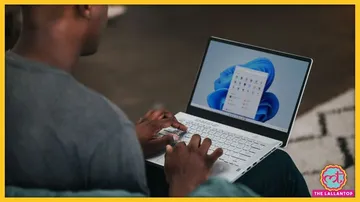

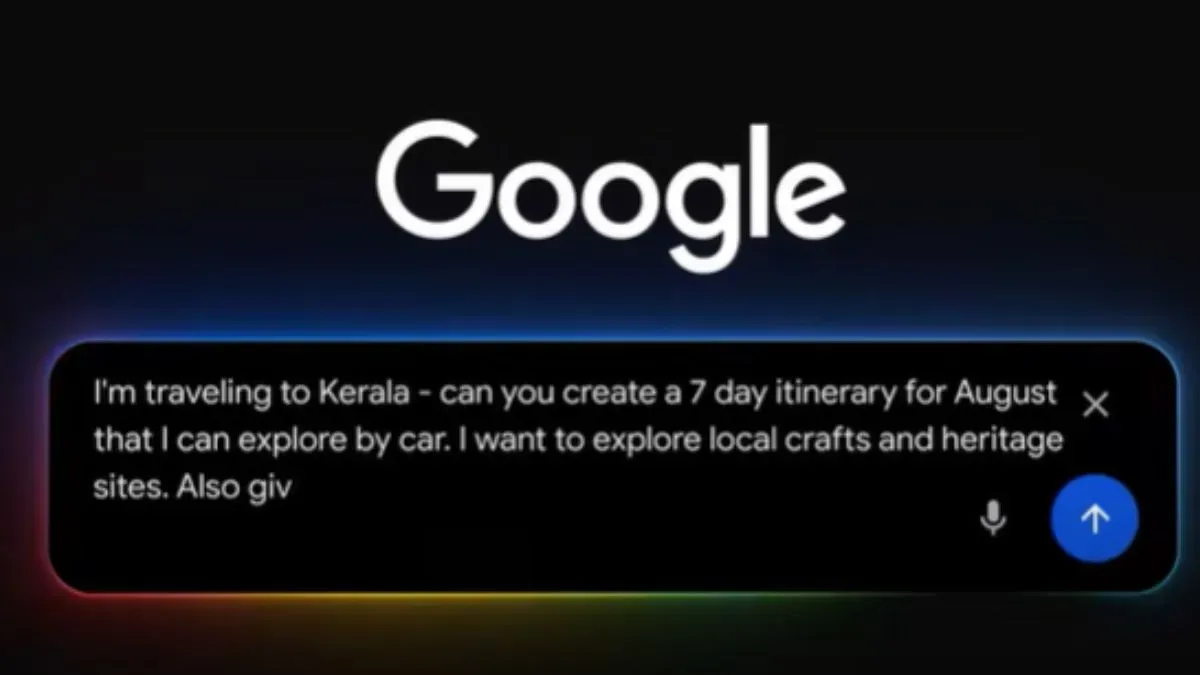
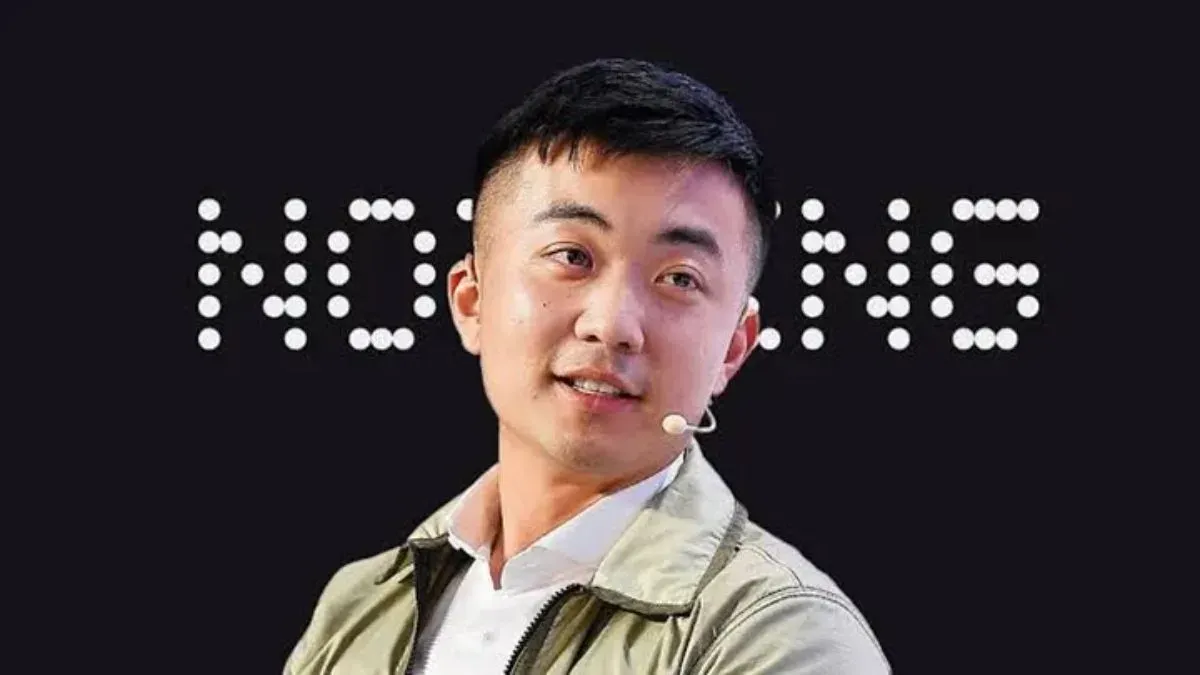



.webp)


.webp)


